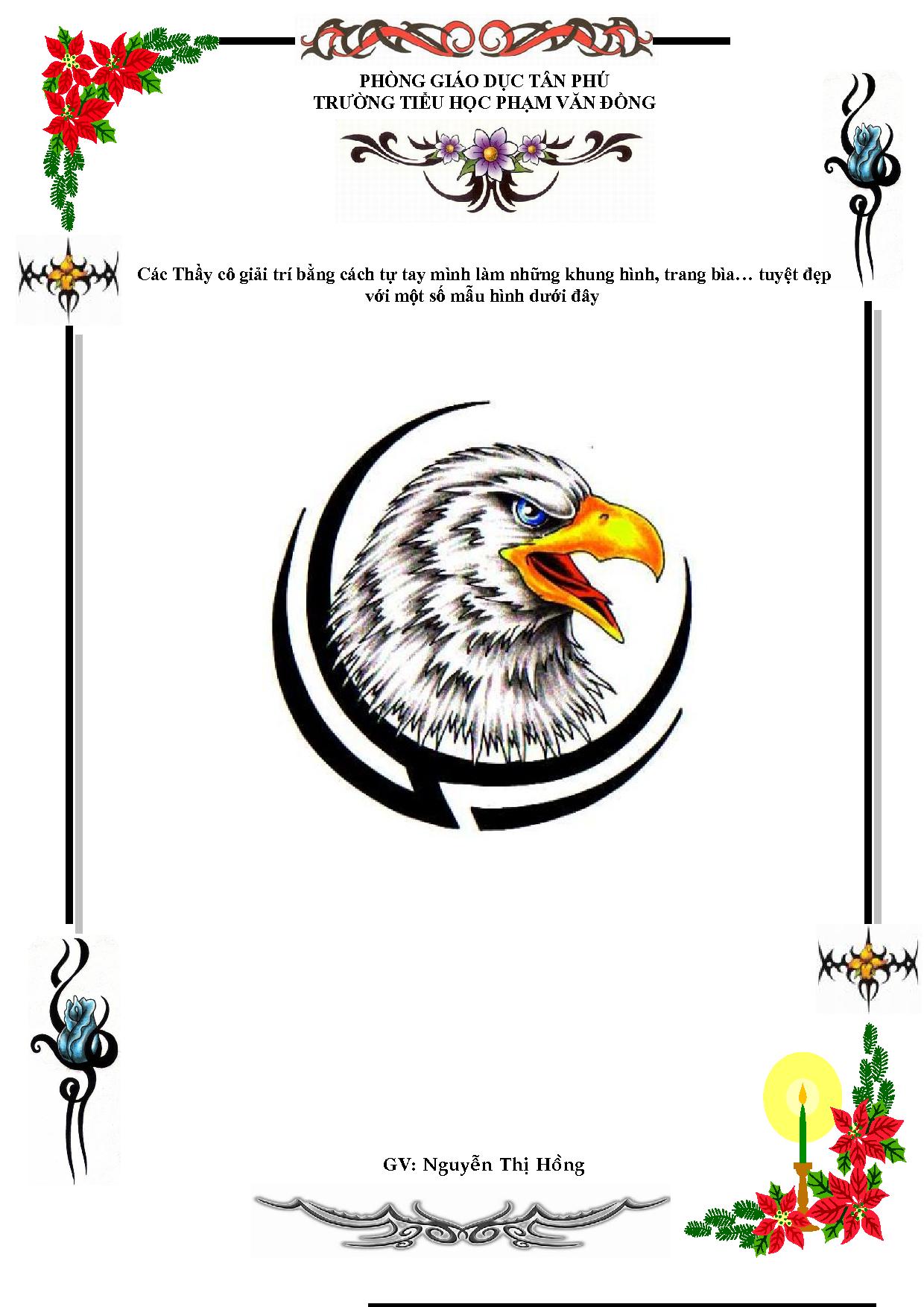Cách gõ chữ a còng @ từ bàn phím
Mục lục nội dung
Trong bộ ngôn ngữ của chúng ta khi sử dụng máy tính không chỉ bao gồm số và chữ mà còn hàng loạt các ký tự đặc biệt khác nhau. Nếu như các bạn không nắm được các phím ký tự hoặc bàn phím của các bạn rút gọn ẩn ký tự đặc biệt thì sẽ rất khó khăn trong việc gõ các ký tự đặc biệt. Trong bài viết này, Thủ thuật phần mềm sẽ hướng dẫn các bạn Cách gõ chữ a còng @ từ bàn phím.

1. Cách gõ chữ a còng @ từ bàn phím
Phím a còng @ không được tách rời trên bàn phím mà được tích hợp kèm vào hàng phím số chính. Cụ thể là phím a còng @ sẽ nằm ở phím số 2 (Theo bảng gõ của United States).
Cách gõ: Shift + 2.
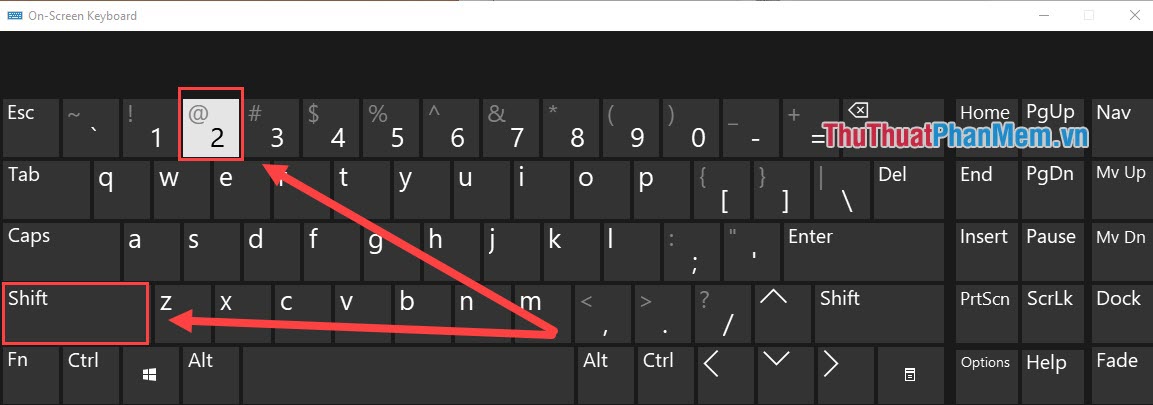
2. Cách chuyển bàn phím về United States để gõ phím a còng @
Không hẳn trên máy tính nào cũng sẵn bàn phím United States, khi cài Windows xong nó sẽ nằm ở ngôn ngữ bất kì. Các bạn tiến hành chuyển bàn phím về United States mới có thể gõ được các ký tự đặc biệt trên bàn phím.
Bước 1: Nhấn vào Biểu tượng ngôn ngữ trên thanh Taskbar (Cạnh ngày và giờ). Sau đó các bạn chọn Language preferences.
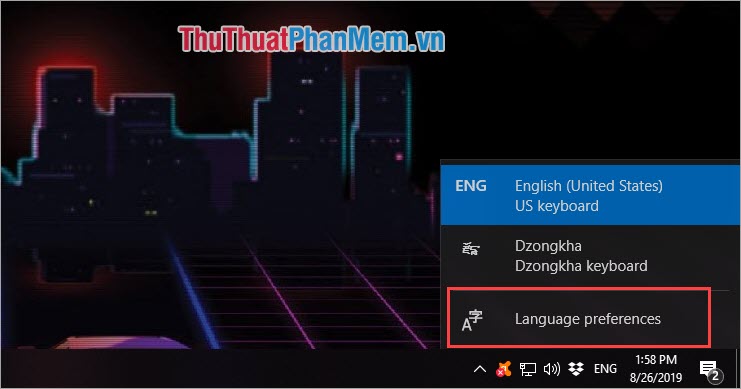
Bước 2: Các bạn nhấn vào Add a language để thêm ngôn ngữ.
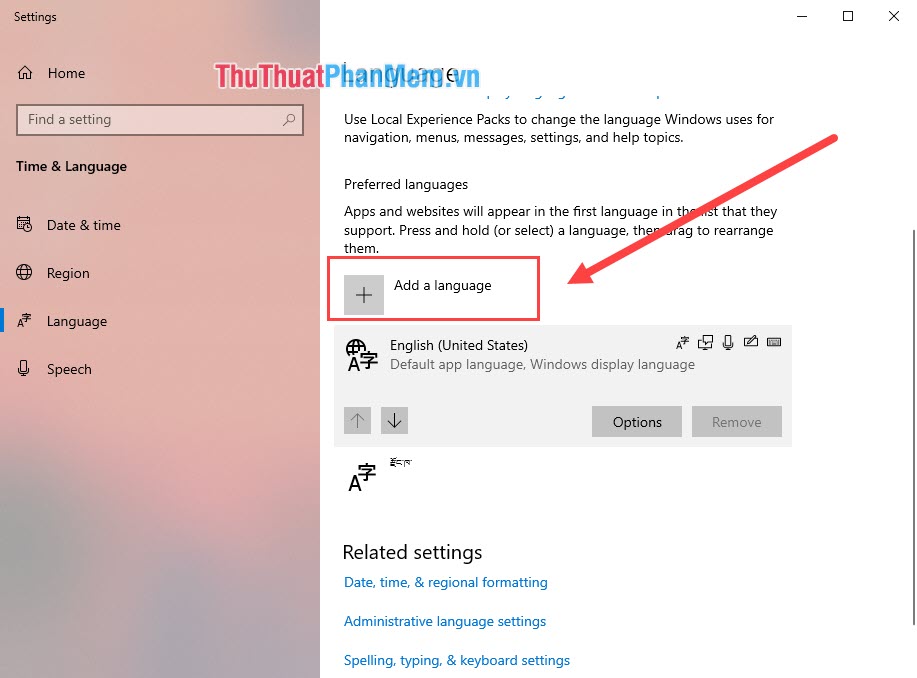
Bước 3: Sau đó bạn nhập US vào ô tìm kiếm và chọn English (United States) để cài đặt.
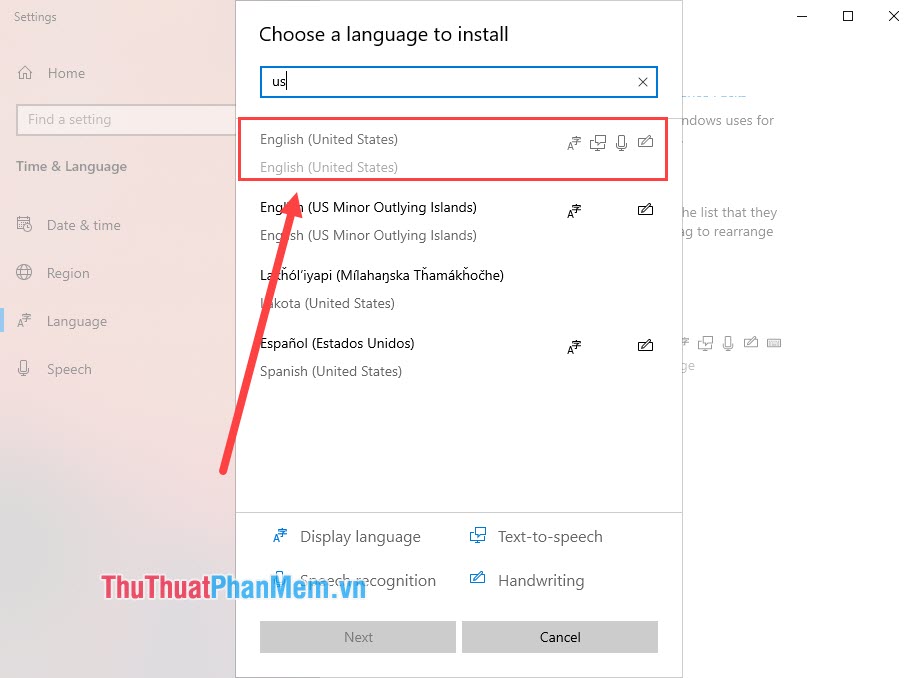
Bước 4: Sau khi cài đặt xong, các bạn nhấn Phím mũi tên để đưa English United States lên đầu (trở thành ngôn ngữ gõ mặc định).
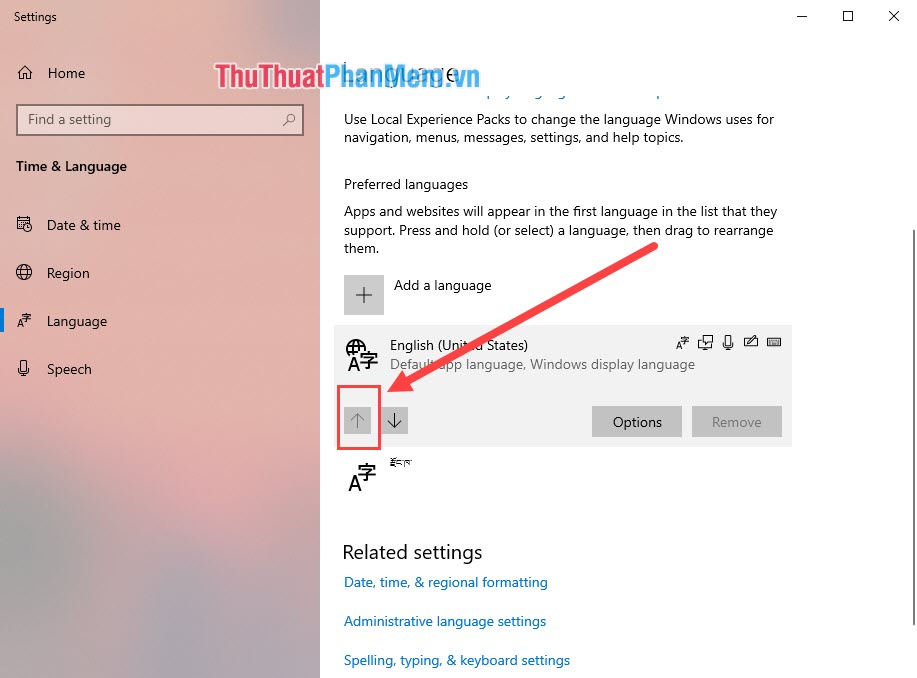
Bây giờ các bạn có thể gõ được phím a còng @ như phần 1.
Như vậy, Thủ thuật phần mềm đã hướng dẫn các bạn cách gõ phím a còng @ trên bàn phím máy tính. Chúc các bạn thành công!